Guia para o processamento das imagens de Cobertura e Uso da Terra MapBiomas e adição posterior no OpenStreetMap
Posted by pedro_tharg on 19 April 2025 in Brazilian Portuguese (Português do Brasil).A seguir um roteiro que elaborei para facilitar a adição dos dados de Uso e Cobertura de Terra do MapBiomas no OpenStreetMap. A autorização do uso dos dados pode ser vista aqui. Alguns exemplos de cobertura de vegetação do Mapbiomas já adicionadas no OpenStreetMap podem ser vistos no Parque Nacional da Serra do Teixeira, Paraíba e nos municípios de Cuité e Damião, na Paraíba.
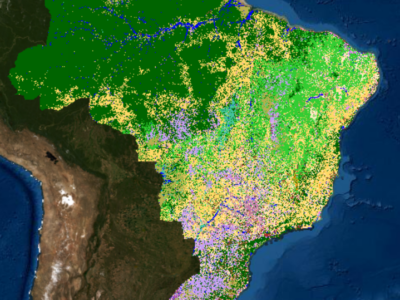
Do que vou precisar?
- Acesso ao Google Earth Engine com uma conta do Google;
- Programa QGIS;
- Programa JOSM e
- Seguir as etapas com paciência e cautela.
Download do arquivo no MapBiomas
-
Download no site do MapBiomas: https://brasil.mapbiomas.org/colecoes-mapbiomas/.
-
Acesso pelo Google Earth Engine COBERTURA E USO DA TERRA COLEÇÃO 9: https://code.earthengine.google.com/?accept_repo=users%2Fmapbiomas%2Fuser-toolkit&scriptPath=users%2Fmapbiomas%2Fuser-toolkit%3Amapbiomas-user-toolkit-lulc.js.
-
Login com credenciais.
-
Na aba
SCRIPTS, executar o scriptmapbiomas-user-toolkit-lulc.js(clique emRUN). -
Preencha os seguintes campos para baixar a nível de município:
REGION > mapbiomas-brazil
COLLECTION > collection-9.0
TABLES > Political Level 3
PROPERTIES > NM_MUN
FEATURES > escolha o município
DATA TYPE > Coverage
BUFFER > None
LAYERS > Marque o mais recente (2023, por exemplo) e veja a prévia no mapa. Se precisar dê zoom.
Clique em EXPORT IMAGES TO GOOGLE DRIVE.
-
Na aba
TASKSdo Google Earth Engine clique emRUNna seçãoUNSUBMITTED TASKS, renomeie o arquivo se precisar na nova janela e clique emRUN. -
Aguarde o envio do arquivo Geotiff para a pasta
MAPBIOMAS-EXPORTcriada no seu Google Drive. -
Baixe o arquivo .tif do Google Drive para o seu computador.
Processamento do raster e obtenção do GeoJSON para o JOSM
-
No QGIS, importe essa camada raster arrastando para a janela do programa ou vá em
CAMADA > ADICIONAR CAMADA > ADICIONAR CAMADA RASTER. -
Para facilitar, faça o download da paleta de cores do MapBiomas para o QGIS: https://brasil.mapbiomas.org/codigos-de-legenda/.
-
Abra as propriedades da camada e em
SIMBOLOGIAabra o menu inferior deESTILO > CARREGAR ESTILO > FROM FILE > selecione o arquivo de legenda .qml > CARREGAR ESTILO > APLICAR. -
Para vetorizar o raster, vá em
RASTER > CONVERTER RASTER PARA VETOR (POLIGONIZAR) > EXECUTAR. -
Com o novo arquivo criado (VETORIZADO), vá em
PROPRIEDADESe mude aSIMBOLOGIAparaCATEGORIZADOe escolha a opçãoDNnoVALOR. Clique emCLASSIFICARe depois emAPLICAR. -
Desmarque a visualização das classes que você não gostaria de adicionar no OpenStreetMap. Para saber o significado de cada código, é só ir na camada raster original e visualizar o código na simbologia. Neste caso, manterei apenas a opção 4 (Formação Savânica) e 12 (Formação Campestre).
-
Com o botão direito na classe desejada, clique em
SELECIONAR FEIÇÕES. -
Com o botão direito na camada vetorizada, clique em
EXPORTAR > GUARDAR ELEMENTOS SELECIONADOS COMO > FORMATO GEOJSON > SRC EPSG:4326 - WGS 84 > OK. -
A camada GeoJSON já pode ser usada como plano de fundo no JOSM, mas, se preferir, você pode preencher as etiquetas OpenStreetMap diretamente no QGIS. A planilha com uma sugestão de equivalência das classes Mapbiomas para o OpenStreetMap pode ser vista aqui. Lembre de remover os atributos padrão gerados pelo QGIS e manter apenas com etiquetas do OpenStreetMap.
-
Para reduzir o armazenamento do arquivo GeoJSON, você pode e recomendo que simplifique a geometria, o que minimiza também o efeito “pixelado”. Assim, primeiro reprojete a camada GeoJSON para um sistema métrico adequado ao local (no meu caso, EPSG 31984). Vá em
VETOR > GERENCIAR DADOS > REPROJETAR CAMADA. Depois para simplificar, vá emVETOR > GEOMETRIAS > SIMPLIFICAR > TOLERÂNCIA 30 (ou outro valor adequado). Exporte ou salve a camada simplificada como GeoJSON e projeção EPSG:4326 - WGS 84. -
Finalizando, use as camadas geradas como plano de fundo no JOSM, edite as geometrias sempre que precisar usando alguma outra camada de fundo como Bing ou Esri para evitar conflito com geometrias já existentes, dê preferência as geometrias maiores para facilitar, crie multipolígonos se precisar, etiquete corretamente e envie para o servidor do OpenStreetMap.

Discussion